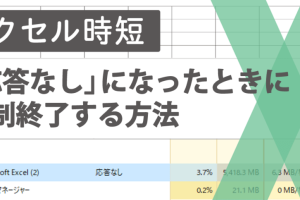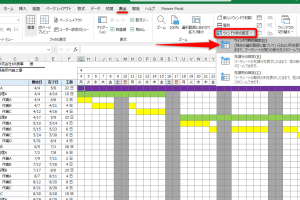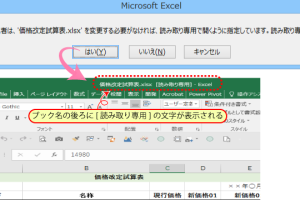excel 読み取り 専用 解除 できない 解除方法を即マスター
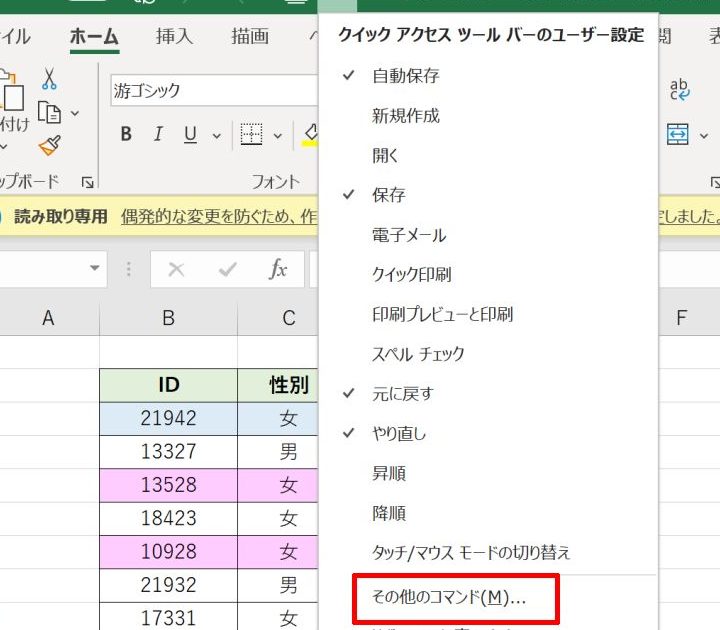
Excelファイルを開く際に「読み取り専用」と表示されて編集できない経験をしたことはありませんか?この記事では、「excel 読み取り 専用 解除 できない」という問題に対する解除方法を詳しく解説します。読み取り専用の原因を探り、簡単に解除するためのステップバイステップのガイドを提供します。さらに、再び同じ問題に遭遇しないための予防策も紹介します。この記事を読むことで、Excelファイルを自由に編集できるようになります。解除方法を即マスターして、作業効率を向上させましょう。実践的なテクニックを身につけましょう。
Excelの読み取り専用を解除する方法とは?
Excelファイルを開いた際に「読み取り専用」と表示され、編集ができない場合があります。この問題を解決するには、まず読み取り専用が設定される原因を理解する必要があります。一般的には、ファイルのプロパティで読み取り専用が設定されている、またはファイルが別のユーザーによってロックされていることが原因です。
読み取り専用が設定される主な原因
読み取り専用が設定される原因はいくつかありますが、主な原因は以下の通りです。
- ファイルプロパティでの設定:ファイルのプロパティで読み取り専用が設定されている場合、Excelファイルを開くと読み取り専用で開かれます。
- ネットワーク上のファイルのロック:ネットワーク上に保存されたファイルが他のユーザーによって編集中の場合、そのファイルはロックされ、他のユーザーは読み取り専用でしか開くことができません。
- 保護されたビュー:インターネットからダウンロードしたファイルは、保護されたビューで開かれることがあり、この場合も読み取り専用となります。
Excelの読み取り専用を解除する手順
読み取り専用を解除するには、以下の手順に従います。
- ファイルプロパティの変更:ファイルエクスプローラーでファイルのプロパティを開き、読み取り専用のチェックを外します。
- 保護されたビューの解除:Excelの保護されたビューの設定を変更することで、保護されたビューで開かれるファイルを編集可能にすることができます。
- ファイルのロックを解除:ネットワーク上のファイルを編集するには、他のユーザーがファイルを閉じるのを待つか、ファイルをローカルにコピーして編集する必要があります。
Excelファイルの保護設定を確認する
Excelファイルには、ファイル全体または特定のシートに対して保護が設定されている場合があります。この保護を解除するには、以下の手順に従います。
- ファイルの保護を解除:Excelの「校閲」タブから「ブックの保護」を解除します。
- シートの保護を解除:保護されたシートの保護を解除するには、「シートの保護の解除」を行います。
- パスワードの入力:保護の解除にパスワードが必要な場合は、正しいパスワードを入力します。
読み取り専用のExcelファイルを編集する方法
読み取り専用のExcelファイルを編集するには、ファイルを上書き保存するか、名前を付けて保存して新しいファイルを作成します。
- 元のファイルを編集:読み取り専用を解除した後、ファイルを直接編集して上書き保存します。
- 新しいファイルとして保存:読み取り専用のファイルを編集するには、名前を付けて保存し、新しいファイルを作成します。
- 編集可能なコピーを作成:元のファイルを保持したまま、編集可能なコピーを作成します。
Excelの読み取り専用に関するトラブルシューティング
読み取り専用に関する問題を解決するには、以下の点を確認します。
- ファイルのアクセス権限:ファイルのアクセス権限を確認し、必要に応じて権限を変更します。
- 他のアプリケーションによるロック:他のアプリケーションがファイルをロックしていないか確認します。
- 一時ファイルの削除:一時ファイルが原因で問題が発生している場合、一時ファイルを削除します。
詳細情報
Excelの読み取り専用を解除する方法は?
Excelファイルを読み取り専用で開いてしまうと、編集ができないため、解除方法を知っておくことが重要です。プロパティの読み取り専用のチェックを外すことで、簡単に解除できます。
読み取り専用のExcelファイルを編集するには?
読み取り専用のExcelファイルを編集するには、まずファイルを閉じて、プロパティを変更する必要があります。読み取り専用のチェックを外し、変更を保存することで、ファイルを編集できるようになります。
Excelの読み取り専用が解除できない原因は?
読み取り専用が解除できない場合、ファイルが開いている、または別のユーザーによってロックされている可能性があります。ファイルを閉じて、サーバー管理者に確認することで、問題を解決できる場合があります。
読み取り専用のExcelファイルを一括で解除する方法は?
複数のExcelファイルが読み取り専用になっている場合、VBAマを使用することで、一括で解除できます。VBAエディタを開き、適切なコードを記述することで、効率的に読み取り専用を解除できます。